안녕하세요,
무니입니다.
이번 포스팅을 통해,
워드프레스 하위메뉴 만들기를 진행해볼게요!
기본적으로 사용하고 있던, 메뉴는 거의 “상위메뉴” 라고 보시면 될거 같습니다.
(1) 하위메뉴
하위메뉴는 상위메뉴에 포함된 카테고리 입니다.
아래는 현재 제가 사용하고 있는 메뉴 바 중 상위/하위메뉴 입니다.
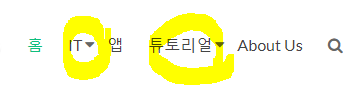
그 차이를 찾으셨나요?
바로 화살표입니다.
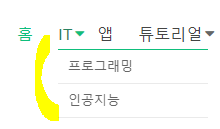
(2) 메뉴 생성
현재 제가 사용하고 있는 spacious 테마를 기준으로,
하위메뉴 설정하기 전, 메뉴 생성하는 방법을 먼저 말씀드릴게요.
https://themegrill.com/themes/spacious
관리자 탭 기준 “외모” 로 이동해주시고,
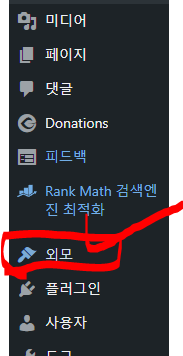
“사용자 정의하기” 를 눌러주시면 되겠습니다.
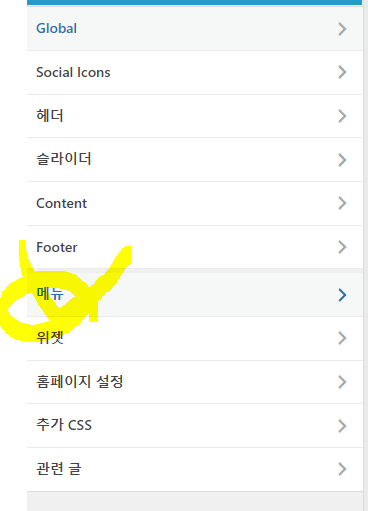
다음 메뉴로 진입해주시면 되겠습니다.
메뉴가 없으시다면 메뉴를 먼저 추가해주세요!
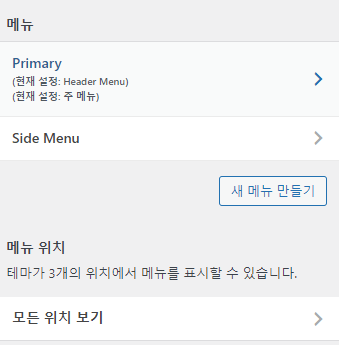
저와 같이 메뉴가 설정되어 있으시다면,
하위메뉴를 생성 하실 수 있게되셨는데요.
다음 단계로 넘어가도록 하겠습니다.
(3) 하위메뉴 생성
상위메뉴 및 하위메뉴를 나누는 가장 큰 기준은,
들여쓰기 수준입니다.
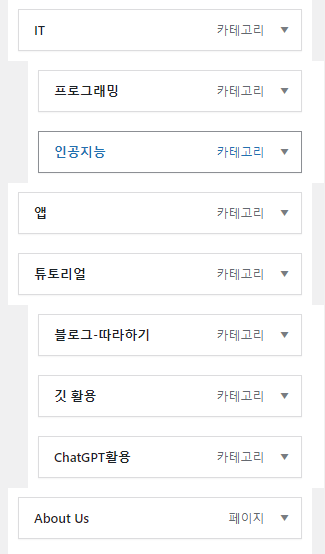
메뉴는 카테고리 기반에서 추가가 되며,
계단식으로 설정된 들여쓰기가 바로 상위/하위메뉴인데요.
IT/앱/튜토리얼 3가지가 제가 사용중인 상위메뉴고,
IT 안에는 프로그래밍/인공지능 을 하위메뉴로 갖습니다.
이상으로,
워드프레스 하위메뉴 만들기 포스팅을 마치도록 하겠습니다.
감사합니다,
무니 드림.
워드프레스 하위메뉴 만들기